配置SVN
在 File->settingàversioncontrolàsubversion General选项卡下,勾选Use command line client,选择本地svn安装目录下svn.exe
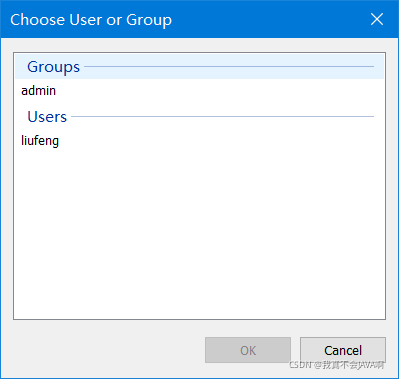
新创建一个Android 项目,进行下面的步骤。笔者Android Studio版本为2.1.1.
2. 添加忽略文件:
在FileàSettingàVersiong ControlàIgnored Files 下进行忽略文件的添加。

为添加忽略文件,Android Studio提供了三种忽略文件的方式,特定文件,文件夹,与文件匹配形式。
默认会有两个忽略项:
第一个文件包含当前项目名称。一般需要忽略的内容为:.gradle文件夹,.idea文件夹,build文件夹,以及local.properties文件。
3. 关联svn
通过VCSàImport Into Version ControlàShareProject(subversion),关联svn.如下图所示。
如果Import Into Version Control项目下没有ShareProject(subversion)项,那么将本地.idea文件夹下vcs.xml中vcs=”svn”改成vcs=“”,以及删除.svn文件夹即可。
继而选择目标svn的地址。
完成上面步骤后,会弹出让你选择SVN工作副本的格式化版本,建议选择1.8 format。完成上述步骤成功会刷新本地项目,内容变为绿色表示已经成功。
4. 上传代码
上述操作完成后,点击vcs图标即可进行代码上传等后续操作.
而不用在外部文件夹层面上进行上传操作等。
标签: svn客户端教程

